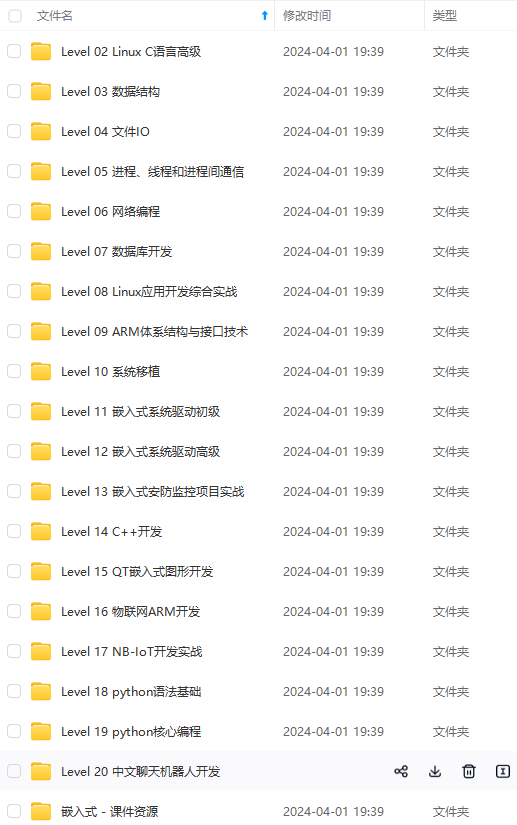
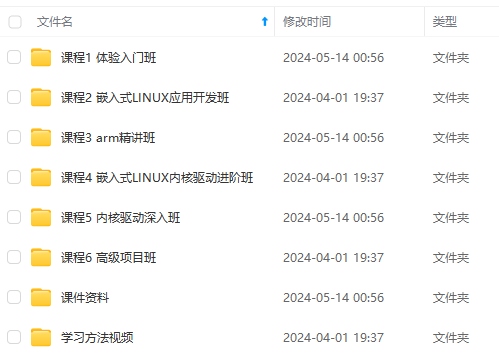
既有适合小白学习的零基础资料,也有适合3年以上经验的小伙伴深入学习提升的进阶课程,涵盖了95%以上物联网嵌入式知识点,真正体系化!
由于文件比较多,这里只是将部分目录截图出来,全套包含大厂面经、学习笔记、源码讲义、实战项目、大纲路线、电子书籍、讲解视频,并且后续会持续更新
需要这些体系化资料的朋友,可以加我V获取:vip1024c (备注嵌入式)
QPushButton -> QAbstractButton -> QWidget
QAbstractButton 类是所有按钮控件类的基类,包含很多通用的按钮功能。
QPushButton 类专门用来创建可按压的按钮,如图 1 所示。
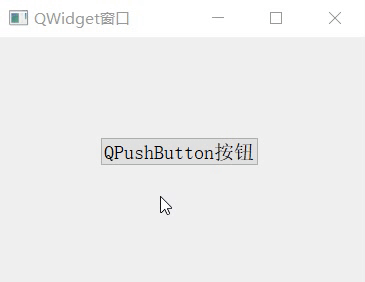
图 1 QPushButton 按钮
QPushButton 按钮上除了可以放置一串文本,文本左侧还可以放置图标,必要时还可以在按钮上放置图片。QPushButton 按钮可以作为一个独立的窗口,但实际开发中很少这样用,通常的用法是像图 1 这样将按钮内嵌到某个窗口中,作为一个子控件和其它控件搭配使用。
QPushButton 类提供了 3 个构造函数,分别是:
QPushButton(QWidget *parent = Q_NULLPTR)
QPushButton(const QString &text, QWidget *parent = Q_NULLPTR)
QPushButton(const QIcon &icon, const QString &text, QWidget *parent = Q_NULLPTR)
parent 参数用于指定父窗口;text 参数用于设置按钮上要显示的文字;icon 参数用于设置按钮上要显示的图标。
注意,第一个构造函数的 parent 参数附有默认值,所以 QPushButton 类还隐含着一个默认构造函数。也就是说,实例化 QPushButton 类对象时可以不传递任何参数。
QPushButton按钮的使用
QPushButton 类提供了很多实用的属性和方法,它还从父类继承了很多属性和方法。下表给大家罗列了一些比较常用的属性和方法:
表 1 QPushButton常用属性 属 性 含 义
| text | 保存按钮上要显示的文字。 该属性的值可以通过 text() 方法获取,也可以通过 setText(const QString &text) 方法修改。 |
| icon | 保存按钮左侧要显示的图标。 该属性的值可以通过 icon() 方法获取,也可以通过 setIcon(const QIcon &icon) 方法修改。 |
| iconsize | 保存按钮左侧图标的尺寸。 该属性的值可以通过 iconSize() 方法获取,也可以通过 setIconSize(const QSize &size) 方法修改。 |
| size | 保存按钮的尺寸。 该属性的值可以通过 size() 方法获取,也可以通过 resize(int w, int h) 或者 resize(const QSize &) 方法修改。 |
| font | 保存按钮上文字的字体和大小。 该属性的值可以通过 font() 方法获取,也可以通过 setFont(const QFont &) 方法修改。 |
| flat | 初始状态下,按钮是否显示边框。flat 属性的默认值为 flase,表示按钮带有边框。 该属性的值可以通过 isFlat() 方法获取,也可以通过 setFlat(bool) 方法修改。 |
| enabled | 指定按钮是否可以被按下。 该属性的默认值为 true,表示按钮可以被按下,即按钮处于启用状态。当该属性的值为 false 时,按钮将不能被点击,按钮处于禁用状态。 该属性的值可以通过 isEnabled() 方法获取,也可以通过 setEnabled(bool) 方法进行修改。 |
| autoDefault | 当用户按下 Enter 回车键时,是否触发点击按钮的事件。 当按钮的父窗口为 QDialog 窗口时,该属性的值为 true;其它情况下,该属性的默认值为 false。 该属性的值可以通过 autoFault() 方法获取,也可以通过 setAutoFault(bool) 方法修改。 |
除了表 1 中罗列的获取、修改属性值的方法外,QPushButton 类常用的成员方法还有:
表 2 QPushButton常用方法 方 法 功 能
| move(int x, int y) | 手动指定按钮位于父窗口中的位置。 |
| setStyleSheet(const QString &styleSheet) | 自定义按钮的样式,包括按钮上文字或图片的显示效果,按钮的形状等等。 |
| setGeometry(int x, int y, int w, int h) | 同时指定按钮的尺寸和位置。 |
| adjustSize() | 根据按钮上要显示的内容,自动调整按钮的大小。 |
| setDisabled(bool disable) | 指定按钮是否可以被按下。当 disable 值为 true 时,表示按钮不能被按下,即禁用按钮的功能。 |
QPushButton按钮的信号和槽
GUI 程序中,按钮的主要任务是完成和用户之间的交互,下表罗列了 QPushButton 类常用的信号函数和槽函数:
表 3 QPushButton信号和槽 信号函数 功 能 槽函数 功 能
| clicked() clicked(bool checked = false) | 用户点击按钮并释放(或者按下按钮对应的快捷键)后,触发此信号。 |
| pressed() | 用户按下按钮时会触发此信号。 |
| released() | 用户松开按钮时会触发此信号。 |
| click() | 单击指定的按钮。 |
| setIconSize() | 重新设置按钮上图片的尺寸。 |
| hide() | 隐藏按钮控件。 |
| setMenu(QMenu *menu) | 弹出与按钮关联的菜单。 |
实例演示QPushButton按钮用法
接下来通过一个实例,给大家演示 QPushButton 按钮的用法:
#include <QApplication>
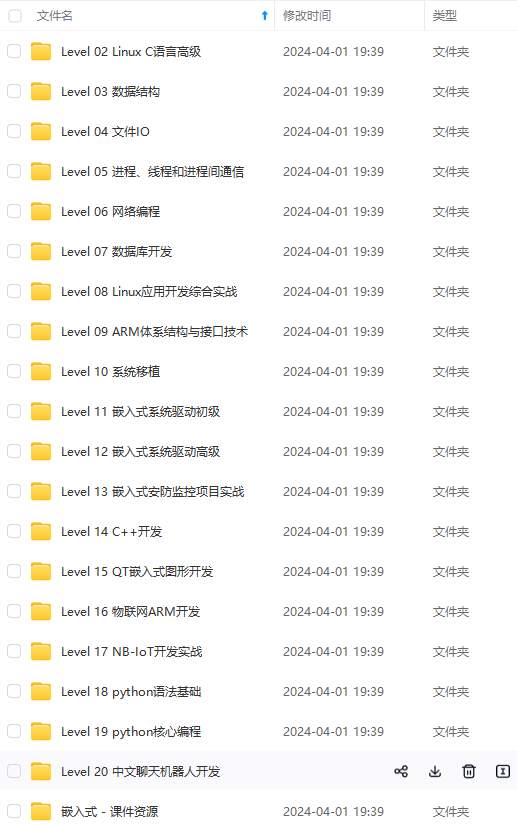
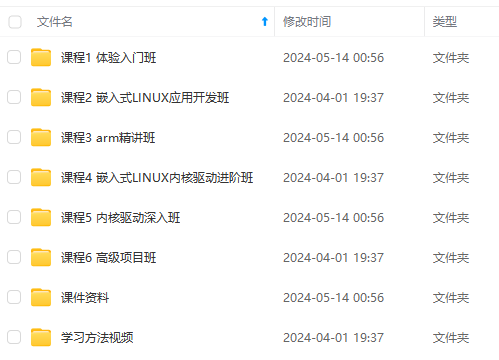
**既有适合小白学习的零基础资料,也有适合3年以上经验的小伙伴深入学习提升的进阶课程,涵盖了95%以上物联网嵌入式知识点,真正体系化!**
**由于文件比较多,这里只是将部分目录截图出来,全套包含大厂面经、学习笔记、源码讲义、实战项目、大纲路线、电子书籍、讲解视频,并且后续会持续更新**
**需要这些体系化资料的朋友,可以加我V获取:vip1024c (备注嵌入式)**
**[如果你需要这些资料,可以戳这里获取](https://bbs.csdn.net/topics/618679757)**
解视频,并且后续会持续更新**
**需要这些体系化资料的朋友,可以加我V获取:vip1024c (备注嵌入式)**
**[如果你需要这些资料,可以戳这里获取](https://bbs.csdn.net/topics/618679757)**






















 1394
1394











 被折叠的 条评论
为什么被折叠?
被折叠的 条评论
为什么被折叠?








